챗GPT API로 ocr excel 명함 자동 정리
2024-06-18 23:15:20
오픈 ai 챗 gpt로 이미지를 첨부하고 물어보면 답을 해줍니다. 그런데 이미지가 여러 장이라면 하나하나 첨부하고 물어보고 정리하려면 너무 힘들겠지요. 이것을 자동으로 해주는 방법이 있습니다. ocr excel 을 VBA로 구현한 코드를 정리합니다.
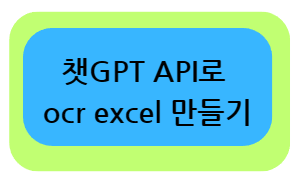
챗GPT API와 ocr excel 로 명함 사진들 읽기
내 PC 폴더에 명함 사진들이 있습니다. 이 영수증의 아래 내용을 읽어 엑셀로 자동 정리해주는 코드입니다.
-
이름
-
직책
-
회사명
-
전화번호
-
이메일
엑셀에서 Alt+F11을 눌러 VBA Editor를 엽니다.
삽입/모듈 메뉴를 선택합니다.
아래 코드를 붙여 넣습니다.
JsonConverter.bas를 다운로드 받아둡니다.
파일/가져오기 메뉴를 눌러 JsonConverter.bas 파일을 불러옵니다.
도구/참조에 아래를 체크합니다.
- Microsoft Scripting Runtime
' 챗GPT API로 ocr excel 명함 자동 정리 Attribute VB_Name = "Module1"
Sub ProcessBusinessCards()
' OpenAI API 키 설정
Dim apiKey As String
apiKey = "API KEY를 여기 넣어주세요."
' 이미지 경로 설정
Dim folderPath As String
folderPath = "c:\ocrimg\"
' 파일 시스템 객체 생성
Dim fso As Object
Set fso = CreateObject("Scripting.FileSystemObject")
Dim folder As Object
Set folder = fso.GetFolder(folderPath)
Dim file As Object
' 엑셀 워크시트 설정
Dim ws As Worksheet
Set ws = ThisWorkbook.Sheets("Sheet1")
Dim row As Integer
row = 2 ' 데이터 작성 시작 행
' 폴더의 각 이미지 파일에 대해 처리
For Each file In folder.Files
If LCase(fso.GetExtensionName(file.Name)) = "jpg" Or LCase(fso.GetExtensionName(file.Name)) = "jpeg" Or LCase(fso.GetExtensionName(file.Name)) = "png" Then
' 이미지를 base64로 인코딩하는 함수 호출
Dim base64Image As String
base64Image = EncodeImageToBase64(file.Path)
' OpenAI API 호출
Dim response As String
response = CallOpenAI(apiKey, base64Image)
' JSON 응답에서 필요한 정보 추출
Dim jsonResponse As Dictionary
Set jsonResponse = JsonConverter.ParseJson(response)
Dim content As String
content = jsonResponse("choices")(1)("message")("content")
Dim name As String
Dim position As String
Dim companyName As String
Dim phoneNumber As String
Dim email As String
name = ExtractValue(content, "이름:")
position = ExtractValue(content, "직책:")
companyName = ExtractValue(content, "회사명:")
phoneNumber = ExtractValue(content, "전화번호:")
email = ExtractValue(content, "이메일:")
' 결과 엑셀에 작성
ws.Cells(row, 1).value = name
ws.Cells(row, 2).value = position
ws.Cells(row, 3).value = companyName
ws.Cells(row, 4).value = phoneNumber
ws.Cells(row, 5).value = email
row = row + 1
End If
Next file
' 해제
Set fso = Nothing
Set folder = Nothing
End Sub
' 챗GPT API로 ocr excel 명함 자동 정리
Function ExtractValue(content As String, label As String) As String
Dim startPos As Long
Dim endPos As Long
Dim value As String
startPos = InStr(content, label) + Len(label)
endPos = InStr(startPos, content, vbLf)
If startPos > 0 And endPos > 0 Then
value = Trim(Mid(content, startPos, endPos - startPos))
Else
value = ""
End If
ExtractValue = value
End Function
' 챗GPT API로 ocr excel 명함 자동 정리
Function EncodeImageToBase64(imagePath As String) As String
' 이미지를 base64로 인코딩하는 함수
Dim inputStream As Object
Set inputStream = CreateObject("ADODB.Stream")
inputStream.Type = 1 ' adTypeBinary
inputStream.Open
inputStream.LoadFromFile imagePath
Dim base64Stream As Object
Set base64Stream = CreateObject("MSXML2.DOMDocument").createElement("Base64Data")
base64Stream.DataType = "bin.base64"
base64Stream.nodeTypedValue = inputStream.Read()
EncodeImageToBase64 = Replace(base64Stream.Text, vbLf, "")
inputStream.Close
Set inputStream = Nothing
Set base64Stream = Nothing
End Function
' 챗GPT API로 ocr excel 명함 자동 정리
Function CallOpenAI(apiKey As String, base64Image As String) As String
' OpenAI API 호출
' HTTP 요청을 보내기 위한 객체 생성
Dim http As Object
Set http = CreateObject("MSXML2.ServerXMLHTTP.6.0")
' API 엔드포인트 URL 설정
Dim url As String
url = "https://api.openai.com/v1/chat/completions"
' JSON 페이로드 설정
Dim payload As String
payload = "{""model"": ""gpt-4o"", ""messages"": [{""role"": ""user"", ""content"": [{""type"": ""text"", ""text"": ""이 명함에서 이름, 직책, 회사명, 전화번호, 이메일을 추출해줘.""},{""type"": ""image_url"", ""image_url"": {""url"": ""data:image/jpeg;base64," & base64Image & """}}]}], ""max_tokens"": 1000}"
' HTTP 요청 설정
With http
.Open "POST", url, False
.SetRequestHeader "Content-Type", "application/json"
.SetRequestHeader "Authorization", "Bearer " & apiKey
.Send payload
End With
' 응답 처리
CallOpenAI = http.responseText
End Function
OpenAI API Key를 코드에 붙여 넣습니다.
엑셀로 돌아와 Alt+F8을 눌러 실행하면 엑셀 시트에 명함 내용이 정리되는 것이 확인됩니다.